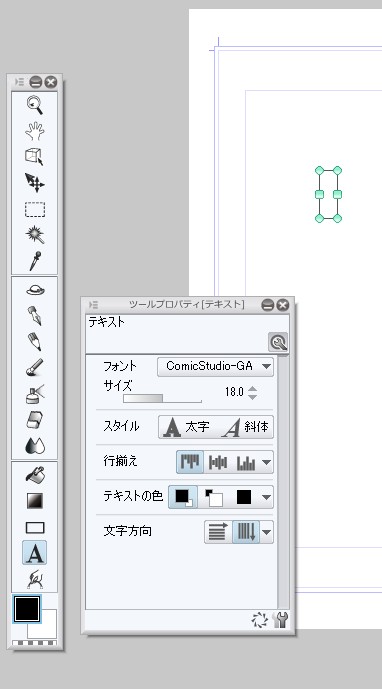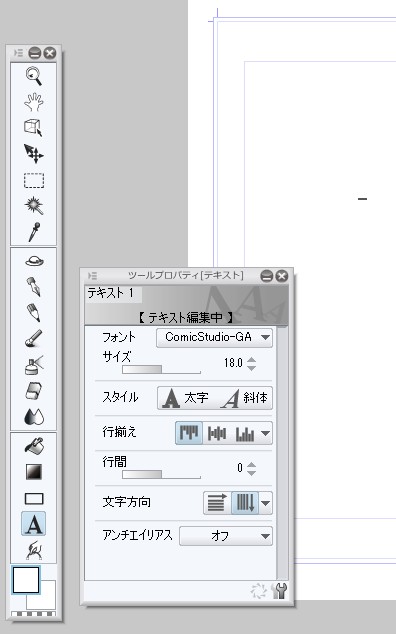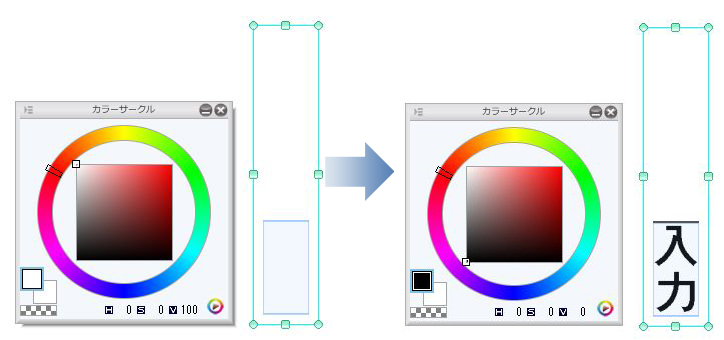恐れ入りますが、下記の内容についてご確認いただけますでしょうか。
・ツールプロパティの[テキストの色]で、3つのアイコンの内
どれが選択状態になっていますでしょうか。
もし[サブカラー]を選択している場合、下図のように[メインカラー]の
アイコンを選択してから入力をお試しください。

・あらかじめメインカラーを黒色にしておいてから、キャンバスを
クリックして入力を開始すると、メインカラーが自動的に白色に
切り替わってしまう状況でしょうか。
・新規キャンバスを作成して文字入力した場合も同様でしょうか。
・テキストツールの設定を初期状態にしてから入力しても同様でしょうか。
サブツールパレットの左上のメニューボタンをクリックし、[初期設定に戻す]を
選択してご確認ください。
※現在の設定を残しておきたい場合は、サブツールの複製をしてから
ご確認ください。
お手数ですが、ご確認のほどよろしくお願いいたします。